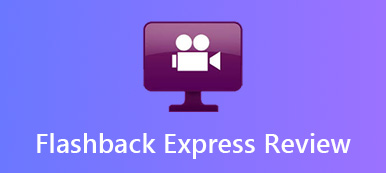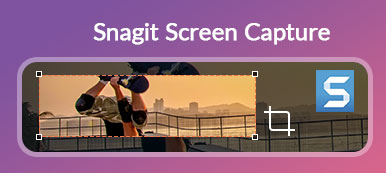Miksi sinun on valittava Mirillis Action pelin tallentimeksi? Jos joudut tallentamaan näytön ja sieppaamaan pelin tietokoneellesi, Action Recorder on monipuolinen näytön tallennin, jolla voit tallentaa ja suoratoistaa pelisi, toistaa online-videota, kaapata musiikkia, tehdä kuvia, lisätä verkkokameraa, mikrofonikommentteja ja paljon muuta.
Tietenkin, löydät samanlaisia ominaisuuksia saatavana Action-pelin tallentimesta. Onko pelin tallennus- ja suoratoisto-ohjelmistoissa jotain erityistä? Opi vain lisätietoja artikkelista Action Recorder ja paras vaihtoehto artikkelista ennen päätöksentekoa.
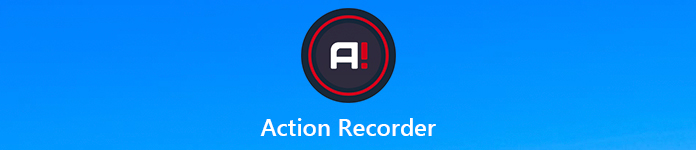
- Osa 1: Lyhyt kuvaus toimintanäytöstä
- Osa 2: Paras toimintatallennin, joka on vaihtoehto videopelien pelaamiselle
Osa 1: Lyhyt kuvaus toimintanäytöstä
Apeaksoftissa lupaamme tarjota sinulle vahvistettua sisältöä. Tässä on pyrkimyksemme tehdä se:
- Kaikkien arvosteluissamme valittujen tuotteiden kohdalla keskitymme niiden suosioon ja tarpeisiisi.
- Apeaksoftin sisältötiimimme on testannut kaikki alla mainitut tuotteet.
- Testausprosessissa tiimimme keskittyy sen erinomaisiin ominaisuuksiin, etuihin ja haittoihin, laiteyhteensopivuuteen, hintaan, käyttöön ja muihin silmiinpistävään ominaisuuksiin.
- Näiden arvostelujen resurssien osalta olemme käyttäneet luotettavia arvostelualustoja ja verkkosivustoja.
- Keräämme käyttäjiltämme ehdotuksia ja analysoimme heidän palautetta Apeaksoft-ohjelmistoista sekä muiden merkkien ohjelmista.

Toimintapelitallentimen erityispiirteet
Kun haluat nauhoittaa pelivideoita Action Recorderin kanssa tässä on joitain pelivideonauhurille suunniteltuja erikoisominaisuuksia, jotka sinun pitäisi tietää.
1. Videon laatu pelaamiseen.
Action Recorder käyttää 120 FPS-kuvanopeutta, jonka avulla voit tallentaa 2K, 4K tai jopa 8K-videoita NVIDIA 3D Vision- tai AMD Eyefinity -asetuksilla AVI: ssä.
2. Matala suorittimen käyttö.
Se käytti vain 17% CPU: sta yhtä tallennettua kehystä kohti sujuvalla tallennuksella, mikä on paljon parempi suorituskyky kuin muilla pelien tallennusohjelmilla.
3. Älä koskaan unohda pelimomenttia.
Action-tallentimen Time-Shift-asetusten avulla voit tallentaa kaikki nykyiset pelitoiminnot lyhytsilmukkavoissa, etkä koskaan menetä pelimomenttia.
4. Chroma-avain taustan poistamiseksi.
Se on ominaisuus, jonka avulla voit muuttaa minkä tahansa yksivärisen taustan valitsemallesi taustalle suoratoiston aikana.
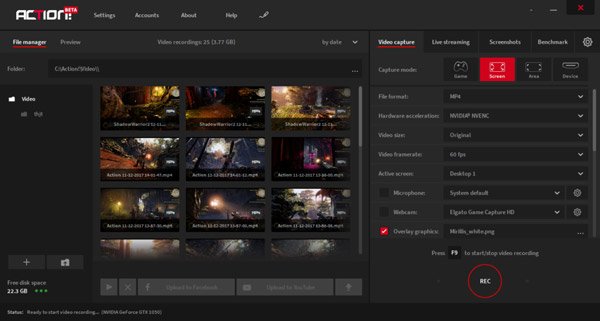
Plussaa ja miinusta Action Recorder
- PROS
- Tehokkaat videoiden ja äänen editointiominaisuudet, kanava mikrofonille.
- Tukee suoratoistoa ja vertailuanalyysiä sekä kuvakaappauksia.
- Edistyksellinen videopakkaus videoiden tallentamiseksi 20 kertaa pienemmällä.
- CONS
- Action Recorder ei voi tallentaa pelin MacBookiin.
- Mukautettua ruutunopeutta ei voi asettaa tai videomuotoa ei voi muuttaa.
Kuinka tallentaa pelin Action Recorderilla
Vaihe 1Kun asennat Action Recorderin, voit siirtyä Pelit ja sovellukset tallennustila. Kun suoritat pelin, Action! HUD-arvon tulisi näkyä pelin oikeassa yläkulmassa ja näyttää sen hetkisen pelin kuvanopeuden sinisellä värillä.
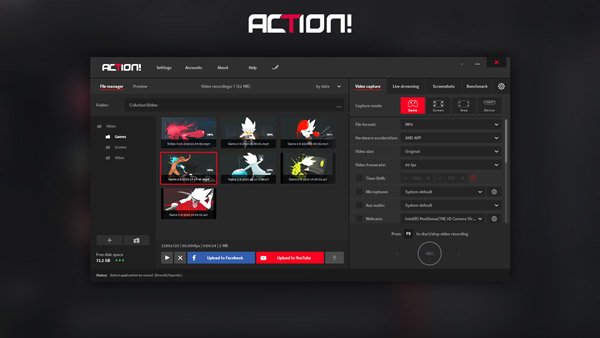
Vaihe 2Sen jälkeen voit painaa F9 pikanäppäin aloittaa pelin nauhoittaminen. HUD-tilan muutokset osoittavat, että pelin nauhoitus on käynnissä. Kun haluat lopettaa nauhoituksen, voit myös painaa F9 pikanäppäin. Tilamuutokset löytyvät myös HUD-tilasta.

Vaihe 3Nyt voit toistaa raa'an Action-pelin nauhoituksen. Action sisältää sisäisen nopean soittimen, joka on omistettu videotallenteiden toistoon. Voit myös muokata tiedostoa Splash-mediasoittimella tai jakaa tallenteen sosiaalisen median verkkosivustoille.
Action Recorder on tehokas pelitallennin. Toisin kuin jotkin yleiset näytön tallentimet, esim filmora scrn, tämä työkalu on ammattimainen ja tehokas pelin tallentamisessa.
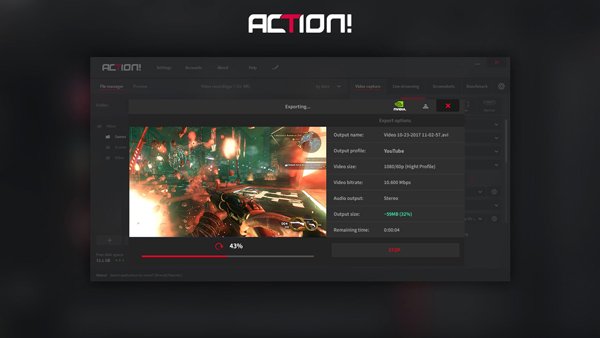
Lue lisää:
Pelivideoiden tallentaminen Xbox Onella
Pelin tallentaminen Nintendo Switchillä
Osa 2: Paras toimintatallennin, joka on vaihtoehto videopelien pelaamiselle
Kuinka tallentaa pelivideo Mac-tietokoneelle tai mukauttaa tallennusvideoasi tarpeitasi mukaan? Halutun Action-pelin tallentimen vaihtoehdon löytämiseksi, Apeaksoft Screen Recorder on all-in-one -pelin tallentin, jonka avulla voit kaapata pelattavuutta, lisätä verkkokameran videota, äänikommentteja ja muita tiedostoja laadukkaasti.
- Äänitä pelivideoita eri muodoissa, kuvanopeudella, bittinopeudella jne.
- Lisää verkkokamera, äänikommentit, huomautukset, tekstit ja muut elementit.
- Edistyneet videonmuokkausominaisuudet koskettavat tallennettavia videoita helposti.
- Aseta aikataulutehtävä tallentaaksesi pelivideon automaattisesti minkä tahansa pituinen.
Vaihe 1Lataa ja asenna toimintatallentimen vaihtoehto. Käynnistä ohjelma tietokoneellasi ja valitse Asetukset-valikko hiiren osoittimen, pikanäppäinten, video- / äänimuotojen ja muiden videoiden säätämiseksi halutun videotiedoston tallentamiseksi.

Vaihe 2Näytön tallentimen kotiliittymässä voit valita Pelin tallennin vaihtoehto.

Napauta Valitse peli avattavasta nuolesta valitaksesi pelattavan pelin.

Vaihe 3Jos haluat lisätä kasvokameran pelin tallennusvideoon, voit kytkeä sen päälle Webcam. Sitten voit myös lisätä äänen -painikkeen kautta System Audio vaihtoehto ja kommentit Mikrofoni vaihtoehto.

Vaihe 4 Napsauta REC-painiketta aloittaaksesi pelivideon tallentamisen Windowsissa tai Macissa. Lisäksi voit myös piirtää tallenteeseen, lisätä merkintöjä, airbrushia ja muuta tallenteeseen.
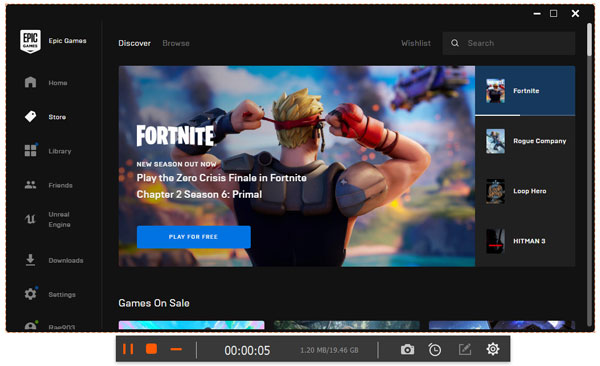
Vaihe 5Kun napsautat Stop-painiketta, voit käyttää sisäänrakennettua videoeditoria tiedoston korjaamiseen. Jos olet tyytyväinen tulokseen, napsauta Tallenna-painiketta viedäksesi sen tietokoneellesi.

Yhteenveto
Sinun on tallennettava video korkealaatuisina, jos haluat jakaa pelin Twitch.tv-tiedostoon tai tallentaa videon Adobe Premiere Prolle. Action Screen Recorderilla on erinomainen 120 FPS-nauhoitus suhteellisen alhaisella suorittimella. Se tarjoaa myös joitain erikoistoimintoja pelin tallennukseen. Mutta jos joudut mukauttamaan ruudunopeutta ja muita parametreja, Apeaksoft Screen Recorder on yksi parhaista toiminnon tallentimen vaihtoehdoista, jotka sinun on otettava huomioon.



 iPhone Data Recovery
iPhone Data Recovery iOS-järjestelmän palauttaminen
iOS-järjestelmän palauttaminen iOS-tietojen varmuuskopiointi ja palautus
iOS-tietojen varmuuskopiointi ja palautus iOS-näytön tallennin
iOS-näytön tallennin MobieTrans
MobieTrans iPhone Transfer
iPhone Transfer iPhone Eraser
iPhone Eraser WhatsApp-siirto
WhatsApp-siirto iOS-lukituksen poistaja
iOS-lukituksen poistaja Ilmainen HEIC-muunnin
Ilmainen HEIC-muunnin iPhonen sijainnin vaihtaja
iPhonen sijainnin vaihtaja Android Data Recovery
Android Data Recovery Rikkoutunut Android Data Extraction
Rikkoutunut Android Data Extraction Android Data Backup & Restore
Android Data Backup & Restore Puhelimen siirto
Puhelimen siirto Data Recovery
Data Recovery Blu-ray-soitin
Blu-ray-soitin Mac Cleaner
Mac Cleaner DVD Creator
DVD Creator PDF Converter Ultimate
PDF Converter Ultimate Windowsin salasanan palautus
Windowsin salasanan palautus Puhelimen peili
Puhelimen peili Video Converter Ultimate
Video Converter Ultimate video Editor
video Editor Screen Recorder
Screen Recorder PPT to Video Converter
PPT to Video Converter Diaesityksen tekijä
Diaesityksen tekijä Vapaa Video Converter
Vapaa Video Converter Vapaa näytön tallennin
Vapaa näytön tallennin Ilmainen HEIC-muunnin
Ilmainen HEIC-muunnin Ilmainen videokompressori
Ilmainen videokompressori Ilmainen PDF-kompressori
Ilmainen PDF-kompressori Ilmainen äänimuunnin
Ilmainen äänimuunnin Ilmainen äänitys
Ilmainen äänitys Vapaa Video Joiner
Vapaa Video Joiner Ilmainen kuvan kompressori
Ilmainen kuvan kompressori Ilmainen taustapyyhekumi
Ilmainen taustapyyhekumi Ilmainen kuvan parannin
Ilmainen kuvan parannin Ilmainen vesileiman poistaja
Ilmainen vesileiman poistaja iPhone-näytön lukitus
iPhone-näytön lukitus Pulmapeli Cube
Pulmapeli Cube